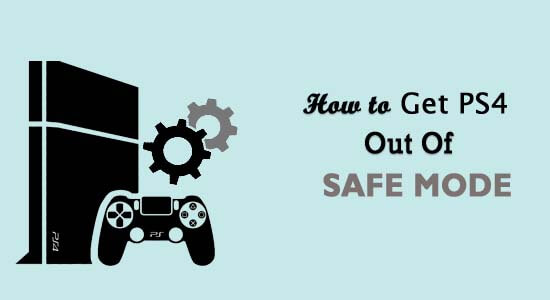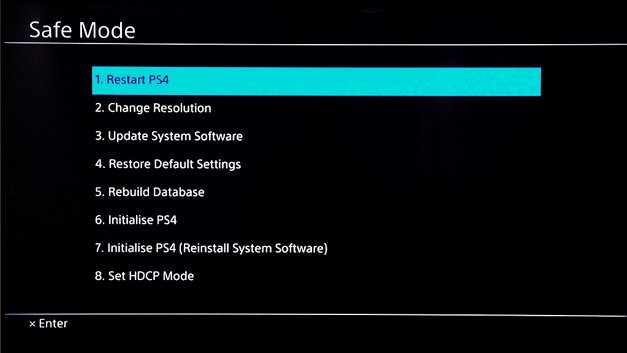Êtes-vous bloqué dans la boucle du mode sans échec PS4 ? Ou vous ne savez pas comment sortir la PS4 du mode sans échec ?
Eh bien, le mode sans échec PS4 est utile pour résoudre divers problèmes PS4. Mais si d’une manière ou d’une autre vous êtes bloqué en mode sans échec PS4 et vous vous demandez comment vous débarrasser de ce problème, alors je suis là pour vous aider.
De plus, personne ne peut se permettre la perte de données associée au problème de non-fonctionnement du mode sans échec PS4. Ainsi, à travers cet article, je vais partager quelques astuces incroyables pour sortir du mode sans échec PS4. En dehors de cela, vous obtiendrez tous les détails sur le mode sans échec PS4.
Pour optimiser les performances du PC Windows, Nous recommandons Advanced System Repair:
Ce logiciel est votre solution unique pour corriger les erreurs Windows, vous proteger contre les logiciels malveillants, nettoyer les fichiers inutiles et optimiser votre PC pour des performances maximales en 3 etapes simples :
- Telechargez Advanaced System Repair note Excellent sur Trustpilot.
- Cliquez sur Install & Scan Now pour analyser les problemes a l'origine des problemes du PC.
- Ensuite, cliquez sur Click Here to Fix All Issues Now pour reparer, nettoyer, proteger et optimiser votre PC.
Qu’est-ce que le mode sans échec PS4 ?
Le mode sans échec PS4 vous aide à démarrer votre système en activant certaines des fonctions les plus basiques. Lorsqu’un problème survient dans le système PS4 ou que la console PS4 ne démarre pas, vous pouvez résoudre le problème via le mode sans échec.
En utilisant l’option de mode sans échec, vous pouvez facilement résoudre différents problèmes de votre console PS4.
Le menu du mode sans échec PS4 est inclus avec les options suivantes : modifier la résolution de la console, restaurer les paramètres d’usine de l’appareil et reconstruire sa base de données de stockage.
Veuillez noter que les options du mode sans échec provoquent des situations de perte de données. Essayez donc toujours de conserver une sauvegarde appropriée de l’intégralité des données du système PS4 sur votre périphérique de stockage USB ou votre disque dur externe. Ainsi, avant de sortir la PS4 du mode sans échec, conservez une sauvegarde de vos données complètes.
Pourquoi le mode sans échec PS4 ne fonctionne pas ?
Lorsque vous activez le mode sans échec sur PS4, seuls certains processus de base du système commencent à fonctionner. Ces processus sont très importants pour son fonctionnement.
Le mode sans échec PS4 ne fonctionne pas en raison de la redondance des erreurs du système. En raison de quoi la PS4 est restée coincée dans la «boucle» ou démarre en continu en mode sans échec.
Malheureusement, si votre console PS4 est également dans un état non amorçable ou ne peut pas revenir au mode normal, vous devez prendre le risque.
Je pense qu’il vaut mieux prendre un risque par rapport à abandonner complètement l’utilisation de la console PS4.
Comment sortir du mode sans échec PS4 ?
Si vous êtes bloqué dans la boucle du mode sans échec de la PS4, il est évident que vous aurez des difficultés à reprendre la lecture.
Ne vous inquiétez pas car il existe certains des meilleurs correctifs applicables disponibles pour sortir du mode sans échec PS4.
Voyons chacun de ces correctifs en détail…!
Solution 1 – Redémarrer la PS4
Le redémarrage de la PS4 méthode vous aide à sortir du mode sans échec PS4. Après cela, redémarrez le système PS4 normalement.
Dans la fenêtre du mode sans échec ouverte, vous pouvez choisir de redémarrage de la PS4 l’option pour sortir du mode sans échec.
Solution 2 – Changer la résolution
En utilisant l’option de modification de la résolution, vous pouvez définir la résolution d’affichage de la PS4 sur sa résolution par défaut, c’est-à-dire 480P. On voit que la PS4 coincé dans en mode sans échec également en raison du problème de résolution.
Cette option vous aidera finalement à résoudre les problèmes d’écran d’affichage PS4 tels qu’un écran vide. Il est également probable que vous rencontriez un problème lors de la configuration des connexions HDMI entre le téléviseur et la PS4.
Cela générera une situation de résolution incompatible, par exemple, vous choisirez une résolution 1080P plus élevée pour le téléviseur 720P.
Après être sorti du mode sans échec PS4, vous pouvez définir la résolution appropriée dans le menu des paramètres.
Solution 3 – Mettre à jour le logiciel système
Si votre PS4 subit une perte de connexion Internet entre-temps, la mise à jour du firmware ou elle n’est pas mise à jour pendant une longue période. Dans une telle situation, vous devez mettre à jour manuellement le logiciel.
En mettant à jour le logiciel de votre système PS4, vous pouvez facilement corriger plusieurs bogues et problèmes PS4.
La mise à jour du logiciel PS4 est également obligatoire car il est tout simplement impossible de procéder à la procédure de mise à jour classique. Mais si vous êtes déjà dans une situation où la PS4 ne fonctionne pas, il est impossible de la mettre à jour normalement.
Dans ce cas, vous devez télécharger manuellement PS4 le logiciel système sur le site officiel de Sony.
Une fois le processus de téléchargement terminé, connectez vos périphériques de stockage USB tels qu’un disque dur ou pen drive. Transférez maintenant le fichier mis à jour que vous venez de télécharger.
- Sur votre périphérique USB, créez un dossier avec le nom PS4 et à l’intérieur, créez un sous-dossier nommé UPGRADE. Copiez maintenant le fichier téléchargé dans ce sous-dossier UPGRADE.
- Après cela, déplacez votre fichier de mise à jour dans l’ancien dossier PS4UPDATE.PUP de votre système PS4.
- Lancez la console PS4. Maintenant, à partir de la fenêtre du mode sans échec, vous devez choisir l’option Mettre à jour le logiciel système.
Remarque : si la mise à jour ne parvient pas à reconnaître, vérifiez si vous avez conservé le fichier mis à jour dans le bon dossier du système PS4 ou non.
Solution 4 – Restaurer les paramètres par défaut
Restaurer les paramètres par défaut faites glisser votre PS4 vers les paramètres d’usine par défaut.
Pas besoin de s’inquiéter, cette option n’effacera aucune de vos données PS4 car elle ne fait pas de réinitialisation d’usine permanente.
Avec cette option, les paramètres tels que l’heure, les dates, etc. sont réinitialisés. Donc, dans l’ensemble, c’est une bonne option de choisir de rompre la boucle du mode sans échec PS4.
Solution 5 – Reconstruire la base de données
En utilisant cette option, vous pouvez effectuer une analyse facile sur votre conduire PS4, puis créer de nouvelles données de l’ensemble du contenu du système PS4.
C’est une méthode très efficace pour nettoyer les données PS4 indésirables. Cela améliorera finalement les performances du système PS4 et vous pourrez facilement sortir du mode sans échec PS4.
Après cela, vous pouvez utiliser cette option de reconstruction de la base de données pour résoudre des problèmes tels que le gel des jeux PS4 ou les baisses de fréquence d’images.
Remarque : selon le nombre et le type d’éléments de données, le processus de reconstruire la base de données peut prendre du temps. Alors ne soyez pas impatient.
Solution 6 – Initialiser PS4
Vous devez faire attention avec cette méthode Initialiser PS4 car cela effacera toutes les données de jeu PS4.
Il supprimera toutes les données de jeu PS4, les images enregistrées ainsi que les paramètres système. Il sera donc préférable de conserver une sauvegarde appropriée des données de votre système PS4 sur des périphériques de stockage secondaires avant d’aborder cette solution.
La méthode Initialiser PS4 effacera toutes vos données PS4 pour une restauration facile de la PS4 à l’état d’origine. Mais ne vous inquiétez pas, votre logiciel en cours d’exécution est complètement intact. Donc, dans l’ensemble, vous pouvez utiliser cette méthode pour réparer le système PS4 qui ne fonctionne pas ou pour sortir du mode sans échec PS4.
Solution 7 – Initialiser PS4 (Réinstaller le logiciel système)
Cette option est assez similaire à la méthode Initialiser PS4. L’utiliser supprimera également toutes les données de jeu PS4, les images enregistrées et les paramètres système. Il sera donc préférable de conserver une sauvegarde appropriée des données de votre système PS4 sur des périphériques de stockage secondaires avant d’aborder cette solution.
Cela ramènera également votre système PS4 à son état d’origine, mais la seule différence est que dans cette option, votre micrologiciel PS4 sera également supprimé.
Solution 8 – Définir le mode HDCP
HDCP est trop petit pour la protection du contenu numérique à large bande passante. Ce mode crypte les données du flux vidéo HDMI provenant de l’appareil vidéo HD.
Si vous ne parvenez pas à voir les images 4K, il y a de fortes chances que vous ayez connecté la PS4 au téléviseur 4K qui ne prend pas en charge HDCP 2.2.
Pour voir les images, vous pouvez utiliser cette option pour régler le HDCP 1.40.
Tous ces problèmes surviennent parce que l’image 4k ne peut prendre en charge que l’affichage de HDCP 2.2, mais cela définira la limite de résolution vidéo à 1080p.
Solution 9 – Reconstruire les fichiers corrompus
La reconstruire de la base de données est un processus qui prend du temps et de plus, cela dépend de la quantité de données que vous avez stockées dans le système PS4.
Si aucune des méthodes ci-dessus ne fonctionne, le problème survient en raison des données corrompues de la PS4.
Ainsi, dans le menu du mode sans échec, vous devez choisir l’option Reconstruire les fichiers corrompus. Cela créera une nouvelle base de données pour le système PS4 sans endommager les données précédentes.
Vous devez attendre un moment car la reconstruction du fichier PS4 prend du temps. Une fois le processus terminé, n’oubliez pas de redémarrer votre PC.
Solution 10 – Vérifiez l’alimentation et les sources
Continuez à appuyer sur le bouton d’alimentation de votre PlayStation jusqu’à ce que le voyant clignotant s’éteigne.
Essayez de débrancher le cordon d’alimentation de la PS4, puis rebranchez-le. Retirez le cordon HDMI et vérifiez si l’extrémité connectée au téléviseur/PS4 est alimentée ou non.
Solution 11 – Vérifiez les câbles connectés
Une autre méthode pour sur comment sortir la PS4 du mode sans échec consiste à vérifier toutes les connexions des câbles.
Le problème est que la sortie du mode sans échec PS4 se produit parfois également en raison d’une mauvaise alimentation, d’un périphérique USB endommagé ou d’un câble HDMI.
Vous devez donc vérifier toutes ces choses pour découvrir le coupable de la boucle du mode sans échec PS4.
En dehors de cela, vous pouvez également connecter les câbles USB/alimentation/HDMI à d’autres prises ou ports.
Si l’un des câbles semble cassé, remplacez-le immédiatement.
Solution recommandée pour rendre votre PC/ordinateur portable sans erreur
Si votre PC ou ordinateur portable Windows affiche des erreurs ou s’exécute lentement, n’hésitez pas à analyser votre système avec PC Réparation Outil.
Il s’agit d’un outil de réparation multifonctionnel qui corrige les erreurs Windows ainsi que la réparation des fichiers système Windows corrompus, des erreurs DLL, des registres corrompus, protège votre PC contre la perte de fichiers et les attaques de virus/programmes malveillants.
Il aide à maintenir les performances de l’ordinateur en l’optimisant correctement. Alors, essayez cet outil et débarrassez-vous des erreurs et problèmes courants liés à Windows.
Obtenez PC Réparation Outil pour corriger les erreurs du PC et optimiser ses performances
Emballer:
Il est difficile de trouver la cause exacte du problème de boucle en mode sans échec de la PS4. Il est donc suggéré ici d’essayer tous les correctifs répertoriés un par un.
En plus de cela, si le problème persiste, visitez la page d’assistance officielle PlayStation et posez des questions sur votre problème.
Si votre console PS4 est sous garantie, vous bénéficierez d’une réparation ou d’un remplacement gratuit.
J’espère que l’article fonctionnera pour vous, mais s’il vous manque quelque chose, n’hésitez pas à le partager avec nous sur notre page Facebook.
Bonne chance..!
Hardeep has always been a Windows lover ever since she got her hands on her first Windows XP PC. She has always been enthusiastic about technological stuff, especially Artificial Intelligence (AI) computing. Before joining PC Error Fix, she worked as a freelancer and worked on numerous technical projects.